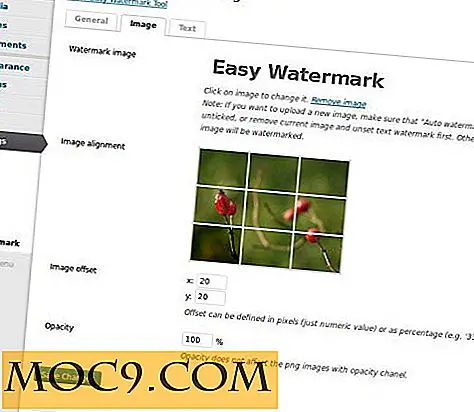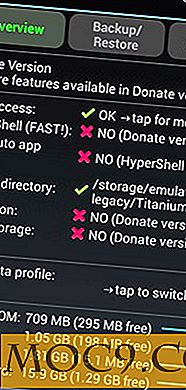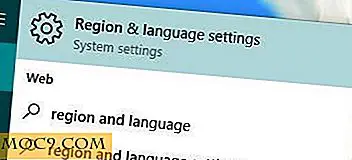Backup nu! Sikkerhedskopier og gendan data med Windows Shadow Copy
Windows Shadow Copy-funktionen blev først introduceret i Windows XP SP2. Den lagrede automatisk en sikkerhedskopi af alle de data, der er gemt på harddisken. Ideen om Windows Shadow Copy var stor, men det var svært at konfigurere. Derefter introducerede Windows 7 begrebet "tidligere versioner", en funktion, der ville bruge Windows Shadow Copy til at gendanne tidligere versioner af filer. I Windows 8 blev funktionen "Tidligere versioner" fjernet, hvilket gav brugere uden mulighed for at gennemse tidligere versioner af filer ved hjælp af Versions explorer.
Brug af Windows Volume Shadow Copy og tidligere versioner
Windows Volume Shadow Copy kører som vssvc.exe. I Windows 8 er denne tjeneste indstillet til manuel og kører ikke ved systemstart.
For at få adgang til funktionen "Tidligere versioner" i Windows 7 eller tidligere skal du højreklikke på en hvilken som helst fil eller mappe, gå til Egenskaber og vælge fanen "Tidligere versioner". I Windows 8 kan du få adgang til den samme fane ved at gå til "Kør" og skrive:
\\ localhost \ C $
Hvis du højreklikker på en fil eller en mappe, vises fanen Tidligere versioner.

Inden du bruger funktionen Tidligere versioner, skal brugeren aktivere "Systembeskyttelse for medier" i Windows:
Gå til "Kør" og skriv
sysdm.cpl
Gå til fanen "Systembeskyttelse".

Vælg et drev, og tryk på konfigurationsknappen for at aktivere eller deaktivere systembeskyttelsesfunktionen.

Sikkerhedskopiering og gendannelse af data
Windows 8 gør det sværere at sikkerhedskopiere og gendanne data ved hjælp af Windows Shadow Copy-funktionen, men Z-VSScopy kan gøre det lettere. Z-VSScopy er en gratis software, der kan gøre brug af Windows Volume Shadow Copy Service API'er og lader brugeren gennemse tidligere versioner af filerne. Det sport en meget enkel brugergrænseflade.
Når du kører programmet, åbnes fanen Indstillinger som standard.

Her kan du se statistikkerne for Volume Shadow Service. Statistikken kan ses individuelt for hvert drev. Du kan også konfigurere, hvor meget plads der skal reserveres af VSS.
Tjenesten fanen giver dig status for de tjenester, der kræves af Windows Shadow Copy, til at fungere. Du kan starte, stoppe, installere og afinstallere de nødvendige tjenester. Følgende tjenester er påkrævet:
- Volume Shadow Copy Service
- Microsoft Software Shadow Copy Provider
- Z VSSCopy service
Skyggekopieringsfanen er, hvor hovedaktionen sker. Her kan du oprette sikkerhedskopier ved hjælp af Shadow Copy, gendanne de sikkerhedskopierede filer, slette sikkerhedskopierne for at spare plads, montere skyggekop backup eller endda oprette et systemgendannelsespunkt.

For at oprette en ny sikkerhedskopi skal du klikke på knappen Opret under fanen Skyggekopier, vælge det drev, du vil sikkerhedskopiere, og tryk derefter på OK-knappen.

Det vil tage lidt tid at oprette skygge backup af det færdige drev.

For at gendanne en fil eller mappe fra backupen skal du vælge den fra listen og trykke på knappen Vis. Dette åbner snapshot explorer, hvor du kan gennemse filer og mapper. Gennemse mapperne i mappetræet på venstre side og i højre rude, og højreklik derefter på filen eller mappen for at gendanne og vælg Eksporter fil. Dette åbner Egenskaber for den pågældende fil. Tryk på knappen Eksporter for at gemme filen til det sted du ønsker.

Begrænsningen af Z-VSSCopy-softwaren er, at den kun giver dig mulighed for at gendanne en fil ad gangen. Du kan ikke vælge flere filer, der skal gendannes samtidigt. Hvis du har brug for at genoprette et par filer, vil Z-VSSCopy gøre arbejdet for dig ganske smukt.
Fordelen ved at bruge Z-VSSCopy til sikkerhedskopiering og gendannelse af filer er, at det ikke kræver, at yderligere software eller service kører hele tiden. Det er Windows-standardtjenesten, som kører og sikkerhedskopierer data automatisk.
Hvilken backup software bruger du til din computer?
Billedkredit: En menneskeskygge af BigStockPhoto